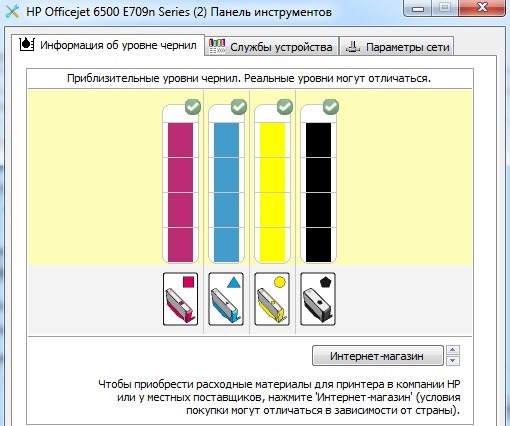
Як дізнатися, скільки фарби залишилося в картриджі принтера Canon, HP, Epson і інших марок
У активного користувача друкуючого пристрою може виникнути резонне питання: як дізнатися, скільки фарби ще залишилося в принтері? Ця актуальна інформація допоможе запобігти неприємні моменти, коли необхідний документ стає просто неможливо роздрукувати. Запідозрити «недобре» можна вже при погіршенні якості друку. Але краще заздалегідь вміти стежити за рівнем чорнил (тонера) у пристрої.
Як визначити кількість фарби
На сьогоднішній день є кілька методів, які допомагають зрозуміти кількість фарби в принтері:
- за допомогою спеціального програмного забезпечення;
- роздруківка спеціальної сторінки;
- інформація на дисплеї апарату;
- візуальне порівняння.
Використовуємо програмне забезпечення
Для цього використовується декілька популярних варіантів.
- У першому випадку необхідно зайти в «Панель управління» і через «Всі програми» знайти «Пристрої та принтери». Випало вікно покаже всі підключені до комп’ютера (ноутбука) пристрою. Потрібно вибрати актуальний для користувача і через вкладку «Сервіс» (а у деяких брендів – «Параметри друку») переглянути статус принтера і приблизний рівень чорнила.
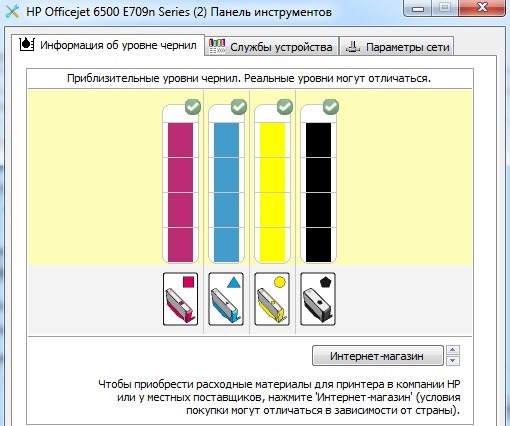
- Значок принтера може встановлюватися і на робочому столі — зазвичай він розташовується біля кнопки часу. Через послідовний алгоритм «Налаштування» — «Функції» — «Інформація про рівень чорнила» можна вийти на бажаний результат.
- При роботі в локальній мережі можна провести перевірку із ПК, так і з головного. Для цього достатньо запустити відповідну програму, в якій відшукати вкладку оцінки рівня фарби.
Друкуємо тестову сторінку
Є кілька способів роздруківки сторінки (її ще називають діагностичної):
- запуском відповідної команди з «Налаштувань»;
- натисканням клавіш на панелі принтера.

У першому варіанті необхідно вибрати такі поетапні команди.
- Через «Всі програми» зайти «Пристрої та принтери», вибрати потрібний користувачеві, далі пройти по вкладках «Управління»-«Настройка»-«Сервіс».
- Вибрати оптимальну команду, яка і покаже стан чорнила.
Щодо другого пункту варто пояснити докладніше – можливі кілька варіантів подальших дій. Вони допоможуть зрозуміти, чи мало чорнила, чи справа в іншому «винуватця» поганий друку:
- перевірка дюз (при появі на останньому роздрукованому варіанті смуг або нечітких областей);
- перевірка друкуючої головки (при загальному зниженні якості печатки);
- калібрування самої друкуючої головки (у разі появи друкуючих смуг).
Діагностичну сторінку можна роздрукувати і за допомогою відповідної комбінації клавіш на панелі пристрою. У різних брендів вони різні, але принцип роботи однаковий.
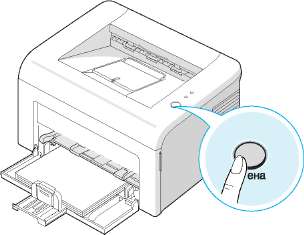
Друк инфостраницы допоможе також перевірити стан тонера у лазерних пристроїв (де він поміщений в абсолютно непрозорий картридж). Що треба робити?
- Натиснути кнопку «Відміна» (або «Друк екрану», або WPS) і тримати її протягом 5-7 секунд.
- Відбудеться роздруківка звіту, в якому буде присутній поле Toner Remaining («Залишки тонера») з усією необхідною нам інформацією.
Дисплей в допомогу
У багатьох сучасних принтерах є спеціальна індикація дисплея, яка допомагає зрозуміти, що фарба вже майже закінчилася. Чим ближче подібний стан, тим активніше починає блимати пристрій. А в останніх моделях принтерів і зовсім вбудований невеликий моніторчик, на якому ця інформація подається вже в зрозумілому графічному вигляді.
Користувач обов’язково повинен враховувати: при активній друку витратні матеріали закінчуються дуже швидко. Щоб не сталося неприємного сюрпризу у вигляді повної зупинки процесу, не можна ігнорувати сигнали індикації дисплея.
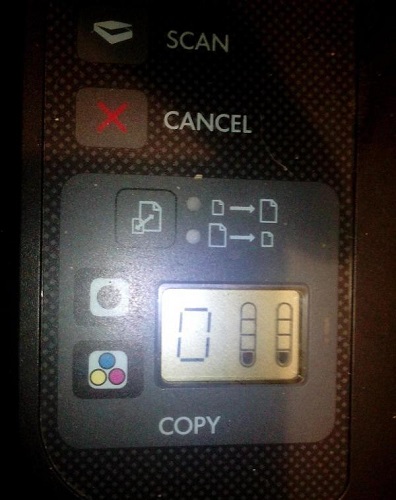
Старий добрий огляд
Незважаючи на «старовину» візуального дослідження, воно залишається досить популярним методом, особливо, якщо справа стосується струменевого принтера з (СПНЧ), де фарби налиті в напівпрозорі баночки. В цьому випадку достатньо подивитися і визначити «на око» рівень чорнила, що залишилися.
У звичайного «балончиків досить акуратно відкрити передню кришку, і каретка з картриджами буде прямо перед користувачем. Дістаємо картридж – він виявляється непрозорим. Зважуємо його разом з новим і дивимося, наскільки різняться результати.

Як перевірити рівень чорнила в різних марках струменевого друкарської техніки
Сьогодні багато виробників для зручності користувачів надають в комплекті з продаваним апаратом спеціальне програмне забезпечення. У завдання таких драйверів якраз і входить моніторинг стану фарби.
Відразу слід попередити, що багато з цих програм не будуть діяти при сторонніх (неоригінальних) чорнилі.
Ось як це відбувається на практиці.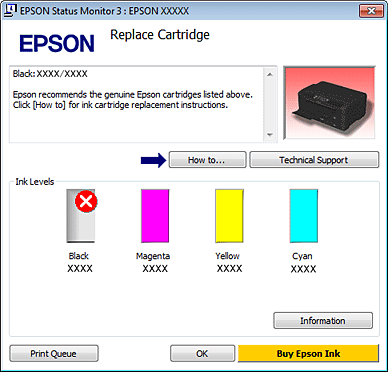
- Торгова марка Canon пропонує скористатися простий і інтуїтивно зрозумілою програмою Status Monitor (вона йде на диску з драйверами). Для початку використання слід встановити і активувати запуск. Після цього переходимо в диспетчер завдань і знаходимо відповідну піктограму. Тепер за допомогою подвійного клацання достатньо буде відкрити програму, щоб мати уявлення про те, скільки зараз чорнила містить у собі картридж.
- Аналогічно ця програма буде взаємодіяти з брендом Epson. Однак у більшості друкарських апаратів цієї торгової марки є дисплеї, які суттєво спрощують процес. Досить натиснути кнопку Setup і вибрати Ink Levels, щоб на екрані з’явилася інформація, якою рівень чорнила принтера на даний момент.
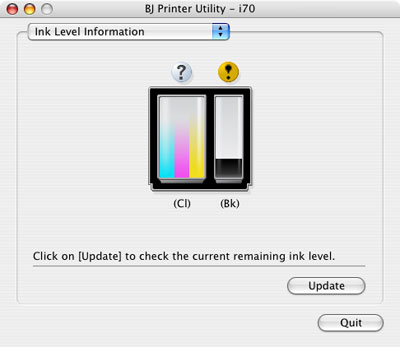
- У випадку з МФУ та принтерами HP теж можна використовувати спеціальне програмне забезпечення. Воно встановлюється разом з принтером і «прописується» в списку всіх програм. Залишиться натиснути вкладку з приблизним рівнем чорнила, щоб зрозуміти стан справ.
Прогрес не стоїть на місці – цілком можливо, що зараз розробляються універсальні додатки для смартфонів, якими можна буде перевірити, чи закінчилася фарба у картриджі. Звичайно, це стосується тільки тих пристроїв, які здатні приймати файли на друк по бездротової технології. При будь-якому варіанті техніки всі надані програмами дані – лише орієнтовні. Краще все-таки не доводити ситуацію в принтері до повного припинення роздруківки і вчасно вирішувати потенційну проблему.




